Введение
Навигация по параметрам вашего телевизора LG может иногда быть сложной, особенно с такими функциями, как Режим создателя фильма. Он предназначен для показа контента так, как задумали создатели, и приоритизирует кинематографическое качество. Однако он может не соответствовать вкусам всех пользователей, и понимание того, как его отключить, может значительно улучшить ваше телевизионное восприятие.
Переход от Режима создателя фильма к другим настройкам может повлиять на внешний вид вашего телевизора, поэтому важно знать причины для его отключения и какие альтернативы обеспечивают лучший опыт просмотра. Это руководство проведет вас через необходимые шаги для эффективной настройки предпочтений вашего телевизора LG.
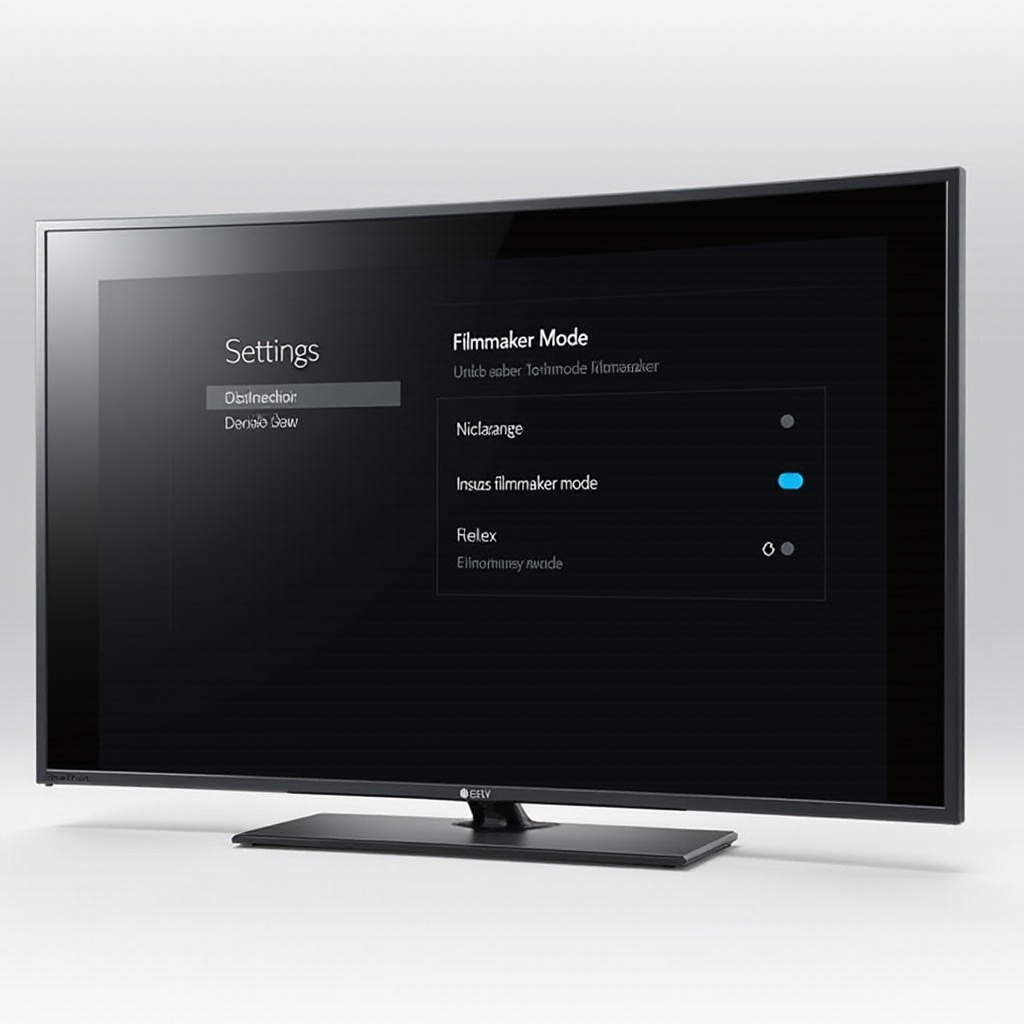
Понимание Режима создателя фильма на телевизорах LG
Режим создателя фильма стремится обеспечить воспроизведение контента, верное видению режиссера, отключая такие эффекты, как сглаживание движения. LG и другие производители поддерживают этот режим для сохранения стандартов визуального повествования.
Хотя он следует строгим рекомендациям по цвету, соотношению сторон и частоте кадров, многие пользователи считают визуальные эффекты менее яркими, чем им хотелось бы. Это приводит к решению о ценности Режима создателя фильма по сравнению с повседневными предпочтениями в просмотре.
Важно понять как преимущества, так и потенциальные недостатки Режима создателя фильма, что позволит сделать выбор между чисто художественной подачей контента и персонализированным визуальным опытом.
Причины отключения Режима создателя фильма
Несмотря на стремление Режима создателя фильма к подлинности, есть причины рассмотреть возможность его деактивации:
-
Увеличенная яркость: Более живописные изображения могут быть привлекательны, ведь Режим создателя фильма часто ограничивает улучшение цвета.
-
Повышенная яркость: Естественное освещение или окружающие условия могут требовать более ярких настроек, чем предлагает Режим создателя фильма.
-
Персонализированные настройки: Вы можете захотеть настроить телевизор для различных видов контента, таких как спорт или игры, которые могут требовать других настроек, чем предоставляет Режим создателя фильма.
Отключение Режима создателя фильма не означает компромисса с качеством, а скорее настройку для оптимального просмотра.
Пошаговое руководство по отключению Режима создателя фильма на телевизорах LG
Отключение Режима создателя фильма просто. Вот как это сделать:
-
Откройте меню Настройки: Нажмите кнопку ‘Настройки’ на пульте, чтобы перейти в Быстрые настройки.
-
Откройте Все настройки: Перейдите к ‘Все настройки’ для просмотра всех опций.
-
Перейдите в Настройки изображения: Найдите раздел ‘Изображение’, чтобы найти соответствующие опции.
-
Выберите Настройки режима изображения: Здесь вы увидите различные режимы, включая Режим создателя фильма.
-
Отключите Режим создателя фильма: Отключите Режим создателя фильма и выберите альтернативу, такую как Стандартный, Яркий или Кинотеатр.
-
Настройте параметры изображения (необязательно): Измените такие настройки, как яркость, контрастность и цвет, чтобы они соответствовали вашим нуждам.
С отключенным Режимом создателя фильма ваш телевизор может отражать настройки, лучше подходящие для ваших личных предпочтений.
Оптимизация вашего опыта просмотра после отключения Режима создателя фильма
После отключения Режима создателя фильма оптимизируйте настройки вашего телевизора под свои предпочтения:
-
Экспериментируйте с режимами изображения: Попробуйте различные настройки, такие как Яркий или Стандартный, чтобы найти любимую.
-
Измените яркость и контрастность: Настройте яркость, чтобы она соответствовала окружающей среде, и измените контрастность для более четких изображений.
-
Настройки цвета: Балансируйте цвета тщательно для естественного, но яркого отображения.
-
Управление резкостью: Настройте резкость, чтобы минимизировать шум, но повысить детализацию.
-
Настройки движения: Убедитесь, что настройки движения идеальны для контента, такого как прямые спортивные трансляции.
Эти изменения улучшат отображение вашего телевизора, увеличивая общее удовольствие от просмотра.

Общие советы по устранению неисправностей
Решение проблем — часть настройки. Вот решения общих проблем:
-
Чувствительность пульта дистанционного управления: Проверьте батарейки пульта, если реакции медленные.
-
Сброс настроек: Если настройки не сохраняются, сбросьте их и попробуйте снова.
-
Обновления прошивки: Регулярные обновления могут исправить программные проблемы, которые влияют на настройки.
-
Сброс к заводским настройкам: Как крайняя мера, сброс к заводским настройкам возможен, но будьте осторожны, так как кастомизированные настройки будут утеряны.
Следуя этим советам, вы обеспечите более плавный опыт с вашими настраиваемыми параметрами.
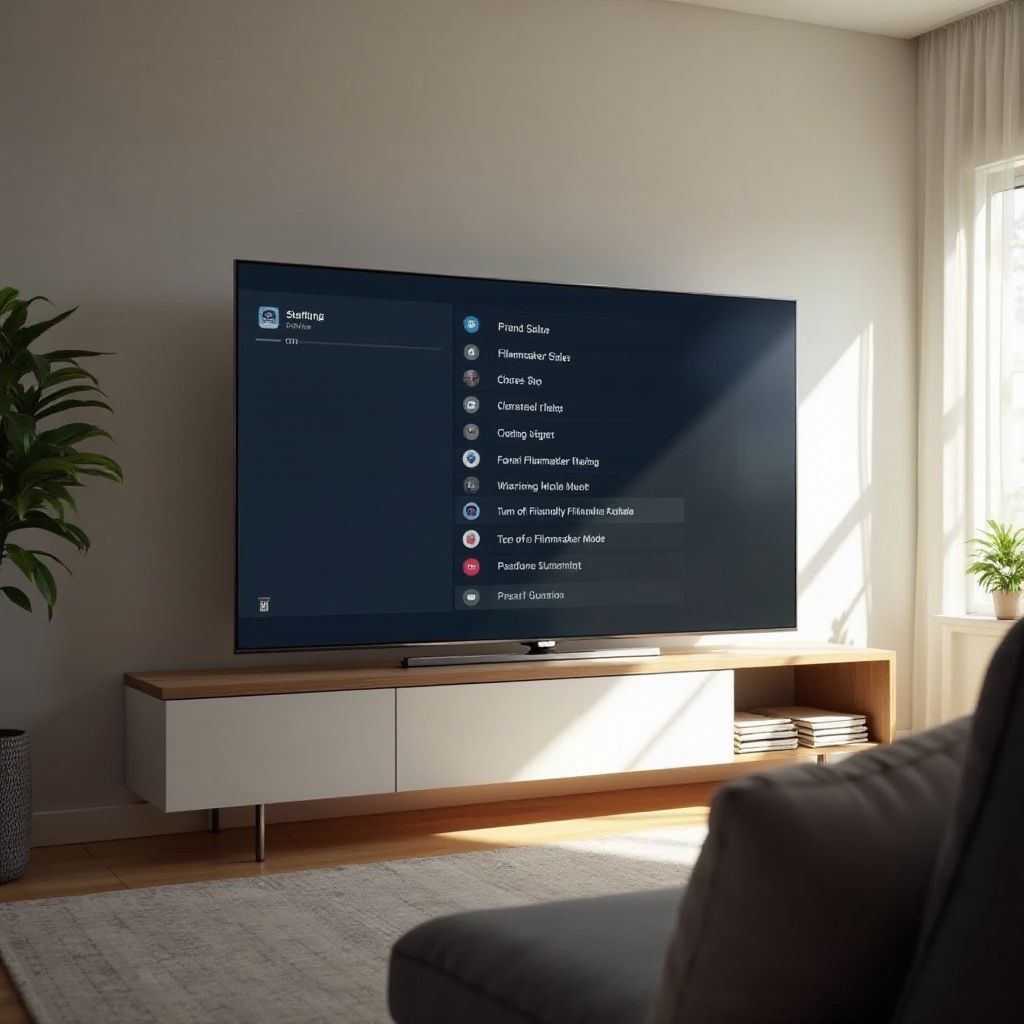
Заключение
Отключение Режима создателя фильма на телевизоре LG предоставляет возможность точнее настроить отображение телевизора в соответствии с вашими предпочтениями, будет это более динамичное изображение или настройка, более подходящая для повседневного контента. Используя указанные шаги и советы, ваш телевизор LG сможет предоставить именно тот опыт, который вы ищете.
Часто задаваемые вопросы
Как узнать, включен ли режим Filmmaker Mode на моем телевизоре LG?
Как правило, на экране появится уведомление, если режим Filmmaker Mode активен. Кроме того, вы можете подтвердить его статус в настройках режимов изображения.
Повлияет ли отключение режима Filmmaker Mode на мою гарантию?
Изменение настроек изображения, включая отключение режима Filmmaker Mode, никоим образом не повлияет на гарантию вашего телевизора LG.
Могу ли я настроить параметры режима Filmmaker Mode, вместо того чтобы его отключить?
Режим Filmmaker Mode предлагает ограниченные возможности настройки из-за своих предустановок. Для большего контроля изучите различные режимы изображения.
